Instalarea și configurarea suportului USB în VirtualBox pe Ubuntu 13.04 / 13.10 / 14.04 LTS
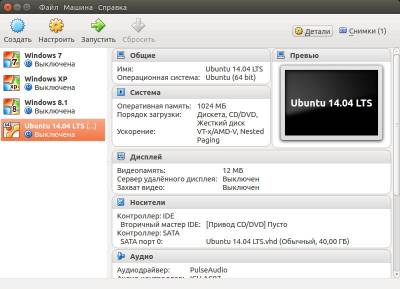
VirtualBox (Oracle VM VirtualBox) - Virtualizare este un produs software pentru sistemele de operare Microsoft Windows, Linux, FreeBSD, Mac OS X, Solaris / OpenSolaris, ReactOS, DOS, și altele. În lumea modernă a tehnologiei informației, importanța mașinilor virtuale este dificil de supraestimat. O VirualBox - este pur și simplu de neînlocuit lucru în economie, mai ales dacă din anumite motive au nevoie de o mașină pentru Windows, și nu utilizați Ubuntu. Sau vrei doar să testezi orice distribuție. Nu este nimic mai ușor decât utilizarea unei mașini virtuale. Deci, să începem să instalăm VirtualBox. spun imediat, că vom pune descărcarea deb-pachet de la site-ul oficial al www.virtualbox.org În principiu, există un pachet în depozitele standard de Ubuntu, dar pentru versiunea 13.04 / 13.10 virtualke nu este cea mai recentă și, în plus, suportul USB noi toți încă mai trebuie să meargă la site-ul și de a descărca Extension Pack.
Du-te la secțiunea de descărcare de pe site-ul și de a descărca www.virtualbox.org în funcție de bitul pachetului nostru corespunzător Ubuntu (Pro 14.04 LTS până când nu știu, dar alege un pachet de 13.04 /13.10)
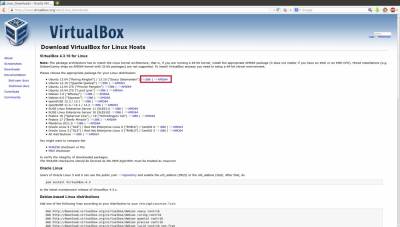
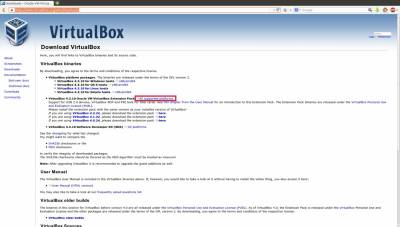
Instalăm VirtualBox în modul obișnuit, doar prin rularea pachetului deb. Se deschide "Centrul de aplicații Ubuntu" -> "Instalare".
Acum deschideți mașina virtuală nou instalat, du-te la "File" -> "Settings" (sau combinația de taste Ctrl + G) -> "plugins" -> "Adăugați Plugin" și specificați fișierul locația Extension Pack.
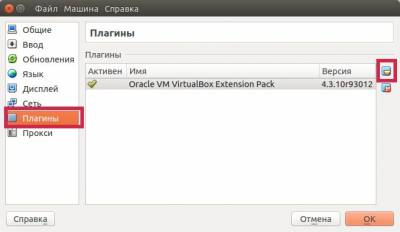
Acest plugin vă permite doar să lucrați cu USB, dar pentru ca totul să funcționeze într-adevăr, trebuie mai întâi să vă adăugați la grupul virtualbox.
Deschideți terminalul (Ctrl + Alt + T) și executați:
sudo gedit / etc / grup
Vom găsi o linie pentru vboxusers: x: 121: și adăugăm numele de utilizator în sistem aici. (în terminal, înainte de promptul de comandă, există o intrare a formularului user_name @ computer_name)
Salvăm fișierul și, după repornirea calculatorului, toate sistemele de operare oaspete din VirtualBox pot funcționa bine cu dispozitivele USB.